工具/原料:
系统版本:win7
品牌型号:惠普
win7系统屏保设置:
1.首先在电脑桌面点击鼠标右键,出现菜单。
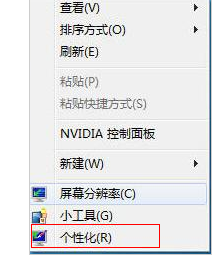
2.选择“个性化”,进入控制面板的个性化界面。

3.选择右下角的“屏幕保护程序”,进入屏幕保护程序设置,选择自己喜欢的屏幕保护程序,点击“应用”,选择“确定”

win7屏保设置密码:
还有一些小伙伴还想在屏保的基础上再设置一个密码,下面我们就再来看一下怎么设置。
1.首先在电脑的控制面板,打开【用户帐户和家庭安全】选项。

2.在【用户帐户和家庭安全】页面,打开【添加或囊始者删除用户帐户】选项。
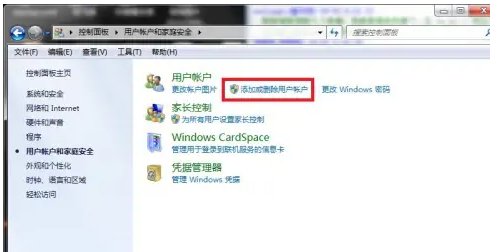
3.进入【帐户管理】,选择当前用户。
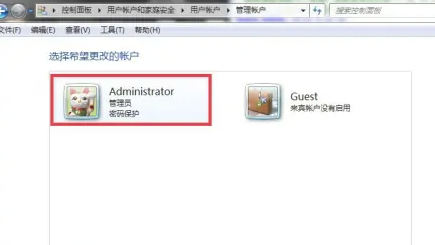
4.进入用户帐户页面,点击【为您的帐户创建戴耻各密码】。
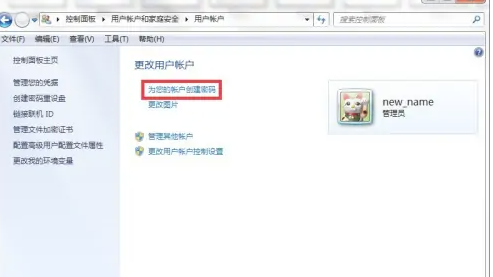
5.在创建密码操作页面,输入用户密码后,点击【创建密码】即可。

总结:
以上就是小编的分享,希望对你有所帮助,感谢您看到这里。